Hell Let Loose er et af de multiplayer taktiske first-person shooter videospil, der er blevet udviklet af Black Matter og udgivet af Team17 i juli 2021. Det er baseret på den vestlige og østlige front fra Anden Verdenskrig, der tilbyder stort set realistisk gameplay. Men det ser ud til, at masser af spillere er begyndt at opleve Hell Let Loose Voice Chat og Mic Issue. Hvis du også står over for det samme, så følg denne artikel.
Ifølge flere rapporter om HellLetLoose subreddit, PS5 og Xbox stemmekommunikation ser ud til at være helt nede. Derudover er der også en mikrofonfejl, der dybest set forhindrer spillere i at tale med andre spillere overhovedet. Nogle af de berørte spillere har også nævnt, at nybegyndere ikke vil lægge spawns ned, men andre spillere kan ikke fortælle dem på grund af mikrofonfejlen, eller der er ingen kommunikation.

Fix: Hell Let Loose Voice Chat og Mic Issue?
I mellemtiden har nogle spillere også rapporteret, at selvom de er i stand til at bruge kommunikation, føles lyden for forvrænget. Det ser ud til, at et par spillere får fordel efter at have skruet op for VOIP fra mulighederne i spillet. Men de nulstilles automatisk det meste af tiden, hvilket helt sikkert er en fejl.
Sommetider det ser ud til at være offline men i nogle tilfælde ødelægger det at starte spillet ved en fest. Alle disse scenarier er ret frustrerende for spillerne, uanset hvilken platform de bruger. Nå, der er et par mulige løsninger, som vi har nævnt nedenfor.
1. Tjek, om mikrofonen er tændt eller ej
Sørg for, at mikrofonen ikke er slået fra eller slukket. Nogle gange giver en dæmpet eller slukket mikrofon dig ikke besked, og der kan være en fejl ikke at kontrollere det.
Annoncer
2. Test den tilsluttede mikrofon
Tjek hvilken inputenhed der er tilsluttet pc’en eller konsollen, og hvilke der bruges i systemet. Hvis en anden inputenhed er valgt i systemet, kommer du naturligvis ikke ud af det. Bare gå til Windows-indstillinger > Klik på Lyd > Klik på Fejlfinding.
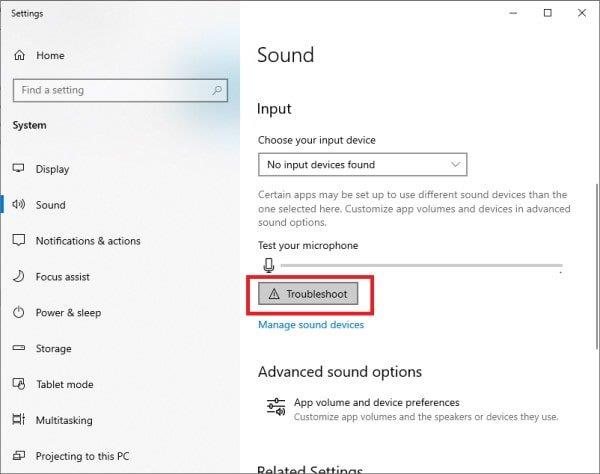
3. Kontroller mikrofonens lydstyrke
Tjek også, om lydstyrken på mikrofonen ikke er slukket eller for lav til at høre ordentligt. Hvis du bruger Windows, så tjek det samme fra lydindstillingsmenuen.
4. Brug en anden mikrofon
Reklame
Prøv at bruge en anden mikrofon på din pc eller konsol. Du bør også prøve at tilslutte mikrofonen til en anden USB-port eller -stik.
Annoncer
5. Tjek for fysiske skader
Tjek, om din mikrofon er fysisk beskadiget eller ej. Brug det på en anden enhed til at krydstjekke det samme problem.
6. Opdater mikrofondrivere
Prøv at opdatere mikrofon- eller hovedtelefondrivere på pc’en (hvis nogen). For at gøre det:
- Tryk på Windows + X nøgler til at åbne Quick Link-menu.
- Klik på Enhedshåndtering >Dobbeltklik på Lydindgange og -udgange for at udvide listen.
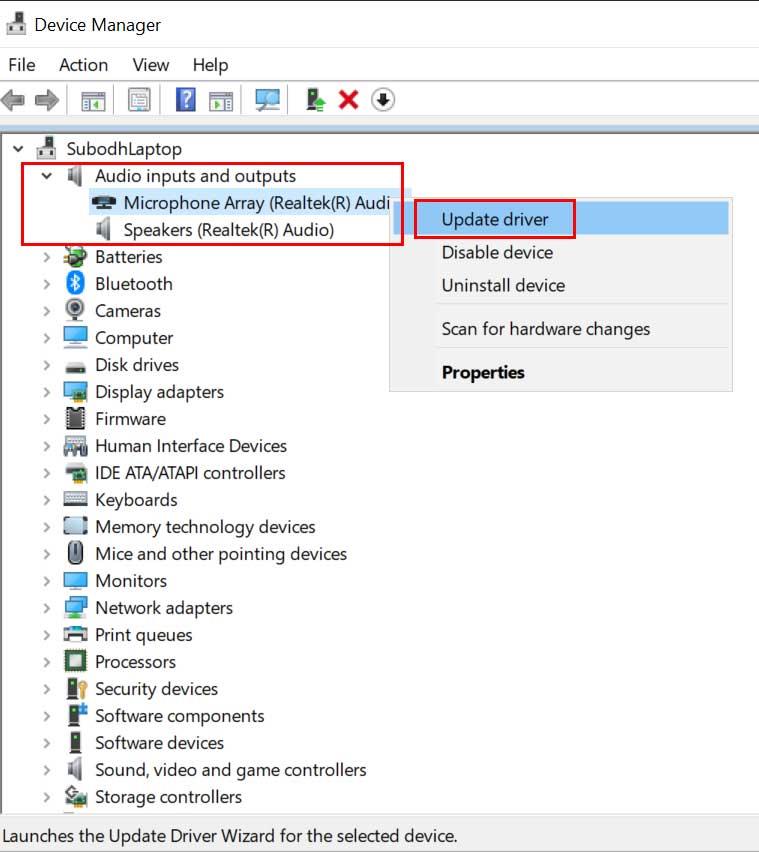
Annoncer
- Nu, Højreklik på den bestemte inputenhed, som du bruger eller tilsluttet.
- Vælg Opdater driver > Klik på Søg automatisk efter drivere.
- Systemet vil søge efter den tilgængelige opdatering og begynde at installere den.
- Når du er færdig, skal du sørge for at genstarte computeren for at anvende ændringer.
7. Genstart spillet
Du bør også afslutte Hell Let Loose-spillet korrekt og derefter lukke opgaven, der kører fra baggrunden. Når du er færdig, skal du genåbne spillet.
Det er det, gutter. Vi antager, at denne guide var nyttig for dig. For yderligere spørgsmål kan du kommentere nedenfor.
